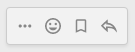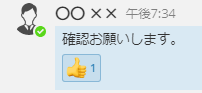メッセージ¶
メッセージの投稿¶
チャット画面下部のテキスト入力ボックスにテキストを入力することでメッセージの送信ができます。
文字を入力して青色に変わった「メッセージ送信ボタン」  をクリックしてメッセージの送信が可能です。
キーボードの「ENTER」を押すことでも送信することができます。
キーボードの「SHIFT」+「ENTER」を使うとメッセージ中に改行を含めることができます。
をクリックしてメッセージの送信が可能です。
キーボードの「ENTER」を押すことでも送信することができます。
キーボードの「SHIFT」+「ENTER」を使うとメッセージ中に改行を含めることができます。
メッセージの編集¶
メッセージを選択した状態で投稿部の右側に表示された  をクリックして
「編集する」メニューをクリックすることでメッセージの再編集ができます。
これによりスペルミスや訂正を投稿した後いつでも修正することができます。
をクリックして
「編集する」メニューをクリックすることでメッセージの再編集ができます。
これによりスペルミスや訂正を投稿した後いつでも修正することができます。
メッセージの削除¶
メッセージ編集と同様に  をクリックして「削除」メニューをクリックすると投稿したメッセージ内容が削除されます。
ただし、投稿していたチャンネルの他メンバーには削除された旨が表示されます。
をクリックして「削除」メニューをクリックすると投稿したメッセージ内容が削除されます。
ただし、投稿していたチャンネルの他メンバーには削除された旨が表示されます。
メッセージのパーマリンク¶
パーマリンクを使うとメッセージをチャンネルをまたいでメッセージを共有することができます。
パーマリンクの取得は  をクリックして「リンクをコピーする」をクリックすると
投稿のパーマリンクがコピーされるので貼り付けしてリンクを共有できます。
ただし、投稿したリンクへのアクセス権のあるユーザーしか閲覧することはできません。
また、パブリックチャンネルへのパーマリンクをそのチャンネルに参加していないユーザーがクリックすると
そのユーザーは自動的にチャンネルに追加されます。
をクリックして「リンクをコピーする」をクリックすると
投稿のパーマリンクがコピーされるので貼り付けしてリンクを共有できます。
ただし、投稿したリンクへのアクセス権のあるユーザーしか閲覧することはできません。
また、パブリックチャンネルへのパーマリンクをそのチャンネルに参加していないユーザーがクリックすると
そのユーザーは自動的にチャンネルに追加されます。
メッセージのピン留め¶
メッセージをチャンネルにピン留めするとチャンネルメンバーがそのメッセージを検索しやすくなります。
ピン留めしたいメッセージを選択した状態で  をクリックして「チャンネルにピン留め」を選択します。
ピン留めされたメッセージには下図のように「ピン留め」とバッジ表示され、ツールボタンの
をクリックして「チャンネルにピン留め」を選択します。
ピン留めされたメッセージには下図のように「ピン留め」とバッジ表示され、ツールボタンの  をクリックすると
そのチャンネル内でピン留めされたメッセージが一覧表示されます。
をクリックすると
そのチャンネル内でピン留めされたメッセージが一覧表示されます。
メッセージの保存¶
メッセージを保存すると後でメッセージを検索しやすくなります。
保存したいメッセージにマウスカーソルを当てると下図の投稿メニューに保存アイコン  が表示されるのでクリックします。
ツールボタンの「保存済みの投稿」
が表示されるのでクリックします。
ツールボタンの「保存済みの投稿」  をクリックすると保存済みの投稿が一覧表示されます。
尚、投稿の保存はチャンネルメンバーとは共有されません。
をクリックすると保存済みの投稿が一覧表示されます。
尚、投稿の保存はチャンネルメンバーとは共有されません。
メッセージへの返信¶
返信したいメッセージを選択した状態で投稿部の右側に表示された  をクリックするか
をクリックするか
 をクリックして「返信する」をクリックすると
チャット画面の右側にスレッドとして表示され「コメントを追加する」ことで返信メッセージの投稿ができます。
メッセージに返信が行われると返信されたメッセージの右側に返信メッセージ数が入り、
返信メッセージの左側には縦線が入り返信があることが分かります。
をクリックして「返信する」をクリックすると
チャット画面の右側にスレッドとして表示され「コメントを追加する」ことで返信メッセージの投稿ができます。
メッセージに返信が行われると返信されたメッセージの右側に返信メッセージ数が入り、
返信メッセージの左側には縦線が入り返信があることが分かります。
メッセージ作成のテクニック¶
メンション¶
メッセージにメンションすると特に注目してほしい相手を指定することができます。 メンションにより指定されたユーザーはそのメッセージに気づきやすくなります。 メンションはメッセージ内に @ を入力することで使用します。メンションの方法にはいくつか種類があります。
- @username で指定したユーザー個人にメンションされます。メンションされたユーザーには数字付きの新着バッジで通知されます。
- @here でチャンネル内のオンラインメンバー全員にメンションされます。
- @channel でチャンネル内の全メンバーにメンションされます。
- @all でもチャンネル内の全メンバーにメンションされます。
マークダウン¶
マークダウンを使用すると、太文字、取り消し線などメッセージの文字装飾をすることができます。 詳しい書式はチャット画面下部の「投稿のヘルプ」を参照ください。 マークダウンでどのように表示されるかをプレビューすることもできます。詳しくはアカウント設定を参照ください。
ハッシュタグ¶
メッセージ内容にハッシュタグを使用することもできます。所定の記法で # に続けて文字を入力するとハッシュタグとなります。 ハッシュタグは投稿されるとリンクになるため、投稿されたハッシュタグをクリックすることで同じハッシュタグが付いた投稿を検索し一覧表示することができます。 共通の話題に共通のハッシュタグを付けると便利です。尚、ハッシュタグはスペースで区切ってください。
注釈
# に続けて3文字以上でハッシュタグとなります。